Die 8 besten Aufnahmeprogramme für YouTube: Online & Desktop
Du scrollst durch YouTube und stößt auf ein Video, das dir richtig gut gefällt – aber es bietet keine Download-Option oder die Plattform verlangt ein Abo, bevor du es offline speichern kannst. Wie kommst du also an die Inhalte, die du liebst?
Hier ein super Tipp: Verwenden Sie ein Videoaufnahmeprogramm, um das gesamte Video aufzunehmen. Solange Sie die richtige Software wählen, leidet die Qualität des fertigen Videos nicht, und auch der Ton bleibt perfekt erhalten. Wenn Sie damit noch keine Erfahrung haben, kann die Wahl des richtigen Programms schwierig erscheinen. Schließlich gibt es so viele ähnliche Produkte – wie findet man da gleich das beste?
Keine Sorge – dieser Leitfaden enthält 8 der wichtigsten Tipps. beste Aufnahmesoftware für YouTube Für Sie. Es umfasst nicht nur kostenlose Online-Tools, sondern auch funktionsreiche und stabile Desktop-Programme sowie integrierte Aufnahmeprogramme für Ihr System. Ganz gleich, was Sie benötigen, hier werden Sie fündig.

Teil 1. Online-Bildschirmaufnahme
FVC Free Screen Recorder
Herunterladen, installieren, starten... was aber, wenn Sie all das überspringen und sofort mit der Aufnahme beginnen möchten?
Dann ohne Zweifel, mit FVC Free Screen Recorder Das ist die beste Methode, um YouTube-Videos aufzunehmen. Besuchen Sie einfach die offizielle Website in Ihrem Browser, und Sie sehen einen großen Button „Aufnahme starten“. Klicken Sie darauf, und schon können Sie beginnen.
Sie erhalten weiterhin alle Funktionen, die Sie von einem Desktop-Recorder erwarten: Sie können einen ausgewählten Bereich, ein bestimmtes Fenster, den gesamten Bildschirm oder sogar Ihre Webcam aufzeichnen. Nach Abschluss der Aufnahme können Sie das Videoformat, die Ausgabequalität und weitere Parameter anpassen.
Egal ob Tutorials, Kommentare oder Reaktionsvideos für YouTube – mit dem kostenlosen Bildschirmrekorder FVC werden Sie nicht enttäuscht sein.
Hier erfahren Sie, wie Sie den kostenlosen Bildschirmrekorder FVC verwenden.
Schritt 1Öffnen Sie Ihren Browser und rufen Sie die offizielle Website von FVC Free Screen Recorder auf.
Schritt 2. Klicken Starte die Aufnahme Folgen Sie den Anweisungen, um den Lightweight Launcher zu installieren.
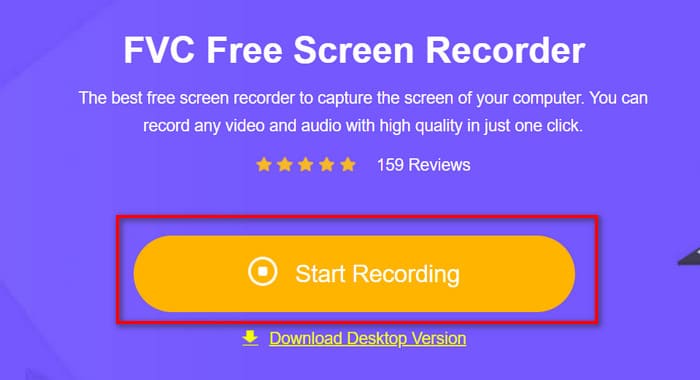
Schritt 3Wählen Sie Ihren Aufnahmebereich und Ihre Audioquelle aus und klicken Sie dann auf REC um die Aufnahme zu starten.
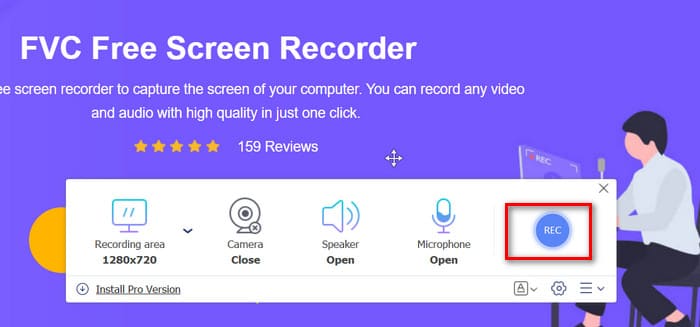
Vorteile
- Keine Installation erforderlich.
- Das Ausgabevideo enthält kein Wasserzeichen.
- Unterstützt sowohl Bildschirm- als auch Webcam-Aufnahme.
Nachteile
- In der aktualisierten Desktop-Version stehen weitere Funktionen zur Verfügung.
Flussufer
Wenn Ihnen die Audioqualität Ihrer YouTube-Aufnahmen besonders wichtig ist – beispielsweise bei der Aufnahme eines Konzerts, einer Oper oder einer wichtigen Rede oder Besprechung – dann ist Riverside der beste Bildschirmrekorder für YouTube für Sie.
Es zeichnet nicht nur hochauflösende Videos auf, sondern speichert auch kristallklaren Ton. Dank seiner KI-gestützten Rauschunterdrückung gleicht es die Lautstärke aus und entfernt intelligent Hintergrundgeräusche und Echos in Echtzeit – so klingen Ihre gespeicherten Aufnahmen bereits optimiert und professionell.
Ganz gleich wie laut die ursprüngliche Umgebung ist, Riverside liefert eine klare, natürliche Klangqualität.
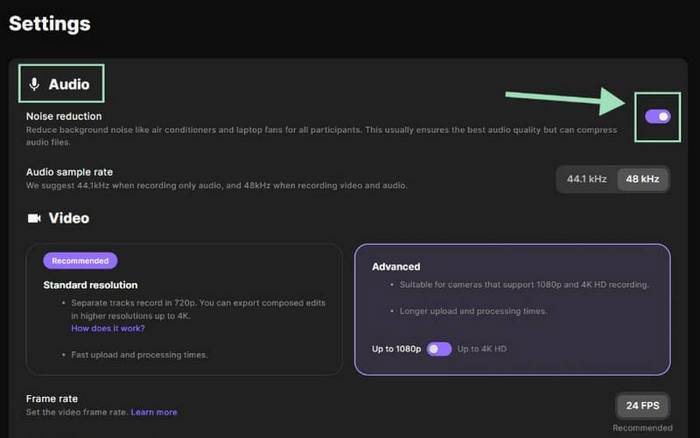
Vorteile
- Ausgestattet mit KI-gestützter Rauschunterdrückung in Echtzeit.
- Verfügbar für Web und Mobilgeräte (iOS/Android).
Nachteile
- Nicht völlig kostenlos – erweiterte Funktionen sind kostenpflichtig
Apowersoft Bildschirmrekorder
Wenn Sie etwas besonders Einfaches und Benutzerfreundliches bevorzugen, probieren Sie Apowersoft Free Online Screen Recorder aus.
Wie die oben genannten Tools ist es ein kostenloser Online-Bildschirmrekorder. Obwohl er direkt im Browser läuft, kann er den gesamten Bildschirm, einen ausgewählten Bereich oder das Webcam-Bild aufzeichnen und ermöglicht sogar Echtzeit-Anmerkungen während der Aufnahme.
Es gibt keine Einarbeitungszeit – die Benutzeroberfläche ist intuitiv und einfach. Nach Abschluss der Aufnahme können Sie Ihr Video direkt auf YouTube, Google Drive, Dropbox oder Vimeo hochladen und so in jedem Schritt Zeit sparen.

Vorteile
- Einfache und sehr benutzerfreundliche Oberfläche.
- Bietet die Möglichkeit zur geplanten Aufnahme – ideal für lange Videos oder Live-Streams, wenn Sie nicht am Computer bleiben können.
- Die Aufnahme wird nach Abschluss der Aufgabe automatisch beendet.
Nachteile
- Die kostenlose Version fügt exportierten Videos ein Wasserzeichen hinzu.
- Häufige Pop-ups fordern Sie zum Herunterladen der Desktop-Version auf.
Teil 2. Desktopbasierte Tools für Windows und Mac
Aiseesoft Screen Recorder
Wenn Sie Bedenken haben, dass Online-Tools instabil oder träge sein könnten oder anfällig für Datenverlust sind, ist es besser, sich an eines der besten Programme zum Aufzeichnen von YouTube-Videos zu halten – eine zuverlässige Desktop-Lösung.
Aiseesoft Screen Recorder ist ein hervorragendes Beispiel. Die Software bietet einen vollen Funktionsumfang und zeichnet Bildschirmaktivitäten, Webcam-, System- und Mikrofonaufnahmen mühelos auf. Darüber hinaus verfügt sie über leistungsstarke integrierte Bearbeitungswerkzeuge, mit denen Sie Wasserzeichen, Text, Hervorhebungen oder Anmerkungen hinzufügen können, um Ihre Inhalte ansprechender zu gestalten.
Vorteile
- Umfassende Videobearbeitungsfunktionen.
- Unterstützt 4K-Qualität bei der Videoausgabe.
- Stabile Leistung bei hervorragender Kompatibilität.
Nachteile
- Für einige fortgeschrittene Tools ist ein kostenpflichtiges Abonnement erforderlich.
So verwenden Sie Aiseesoft Screen Recorder:
Schritt 1Installieren und starten Sie Aiseesoft Screen Recorder auf Ihrem Computer. Wählen Sie im Hauptfenster aus Videorecorder.

Schritt 2Wählen Sie den Aufnahmebereich – Vollbild oder benutzerdefinierter Bereich (Anpassen > Region/Fenster auswählen).

Schritt 3Stellen Sie Ihre Audioeinstellungen ein. Einschalten Systemton, Mikrofonoder beides.

Schritt 4Wenn Sie Tutorial-Videos erstellen, aktivieren Sie die Mausklick- und Tastaturverfolgung über Menü > EinstellungenHier können Sie auch die Einstellungen für Ton, Kamera, Maus und Tastenkombinationen anpassen.

Schritt 5. Klicken REC Um die Aufnahme zu starten. Wenn Sie fertig sind, drücken Sie [Taste einfügen]. HaltSehen Sie sich eine Vorschau Ihres Videomaterials an und klicken Sie speichern um Ihr Video zu exportieren.

OBS Studio
Wenn Sie Wert auf professionelle Aufnahmequalität und Farbgenauigkeit legen, ist OBS Studio eine der besten Optionen.
Es ist komplett kostenlos und Open Source und funktioniert unter Windows, Mac und Linux. OBS bester Spielrekorder Es kann Ihren Computerbildschirm, Ihre Webcam, interne oder externe Audioaufnahmen aufzeichnen und unterstützt sogar Live-Streaming. Nutzen Sie die vielfältigen Filter, Übergänge, Texteinblendungen und Effekte, um hochwertige YouTube-Inhalte zu erstellen.
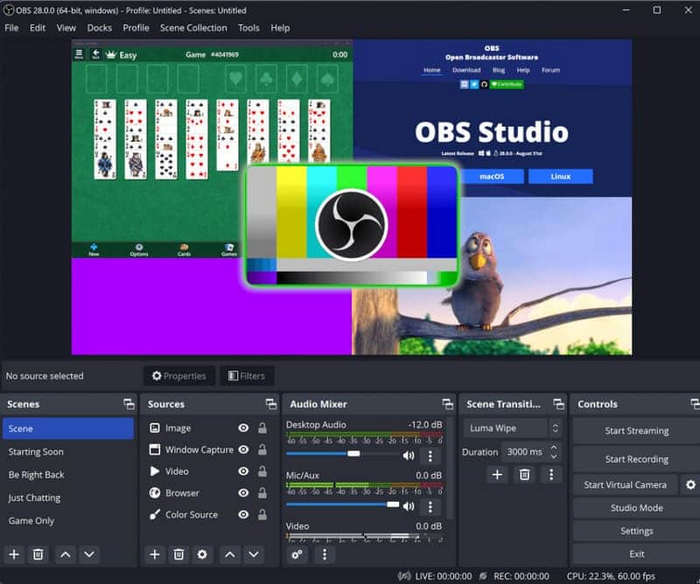
Vorteile
- 100% kostenlos und ohne Wasserzeichen.
- Hervorragende plattformübergreifende Kompatibilität.
- Mit erweiterten Einstellungen hochgradig anpassbar.
Nachteile
- Für Anfänger etwas komplex.
Democreator
Für alle, die die neuesten Technologien im Bereich der Videoerstellung erleben möchten, ist Wondershare DemoCreator eine hervorragende Wahl.
Dies Bildschirmaufzeichnungssoftware Es bietet leistungsstarke Aufnahmefunktionen und KI-gestützte Videobearbeitungswerkzeuge. Es kann automatisch Untertitel generieren, die Sie später wie Text bearbeiten können, um Ihre Clips einfach zu kürzen oder zu verändern.
Zu den weiteren intelligenten Funktionen gehören ein KI-Teleprompter, ein Hintergrundentferner und ein Sound-Enhancer, was es zu einer hervorragenden Wahl für YouTube-Kreative macht.

Vorteile
- Fortschrittliche KI-gestützte Audio- und Videobearbeitung.
- Flexible Export- und Freigabeoptionen.
- Unterstützt die Zusammenarbeit im Team.
Nachteile
- Für einige Funktionen ist ein Premium-Abonnement erforderlich.
Teil 3. Eingebauter Bildschirmrekorder
Xbox Game Bar für Windows
Wenn Sie keine Software von Drittanbietern installieren möchten, können Sie die in Windows 11 integrierte Xbox Game Bar verwenden.
Einfach drücken Win + G Zum Starten. Sie können Ihren Bildschirm oder Ihr Gameplay sofort aufzeichnen. Es bietet außerdem Leistungs- und Audio-Widgets, um die Bildrate und die Systemlautstärke anzupassen.
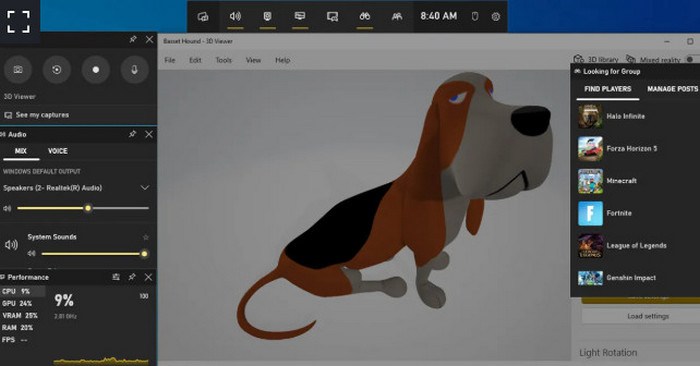
Vorteile
- Eingebaut und sofort einsatzbereit.
- Schnell startbereit und einfach zu bedienen.
Nachteile
- Unterstützt nur bestimmte Fenster für die Aufnahme.
- Keine Unterstützung für Webcam-Overlay.
QuickTime Player für Mac
Mac-Nutzer sollten ihren integrierten QuickTime Player nicht vergessen, der gleichzeitig als zuverlässiger Bildschirmrekorder dient.
Neben der Videowiedergabe kann QuickTime den gesamten Bildschirm, ein bestimmtes Fenster oder einen ausgewählten Bereich aufzeichnen. Nach der Aufnahme können Sie einfache Bearbeitungen wie das Schneiden oder Zusammenfügen von Clips vornehmen.
Es ist zwar einfach gehalten, aber es läuft reibungslos, stabil und ist völlig kostenlos – perfekt für alltägliche Aufnahmebedürfnisse.

Vorteile
- Auf macOS vorinstalliert – kein Download erforderlich.
- Einfache Benutzeroberfläche und stabile Leistung.
- Beinhaltet grundlegende Bearbeitung nach der Aufnahme.
Nachteile
- Nur für Mac-Benutzer verfügbar.
- Beschränkt auf die Aufnahme einer einzigen Audioquelle.
Fazit
Egal, ob Sie schnell und einfach mit dem Aufnehmen beginnen möchten, YouTube-Inhalte präzise bearbeiten wollen oder lieber die integrierten Systemwerkzeuge nutzen möchten – dieser Leitfaden bietet Ihnen alles, was Sie brauchen.
Diese 8 beste Aufnahmesoftware für YouTube Hier finden Sie alle Arten von Aufnahmeprogrammen, die Sie benötigen – von schnellen, kostenlosen Online-Optionen bis hin zu funktionsreichen Desktop-Programmen. Ganz gleich, welchen Stil oder Zweck Sie verfolgen, hier finden Sie das perfekte Werkzeug.



 Video Converter Ultimate
Video Converter Ultimate Bildschirm recorder
Bildschirm recorder



